Muchos usuarios desean recuperar archivos eliminados después de eliminar algunos archivos importantes por error. Si se encontró con el mismo problema, estará ansioso y querrá recuperar los archivos de inmediato. De hecho, es fácil recuperar archivos. En este artículo, presentaré el método de cómo recuperar archivos eliminados usted mismo o recuperar programas gratuitos.
Noticia importante acerca de recuperar archivos borrados
- En primer lugar, no se preocupe, ya que es fácil recuperar archivos eliminados. Si recupera archivos rápidamente, el problema puede ser peor.
- No escriba archivos nuevos en la partición que eliminó, sin importar si se trata de una partición del disco duro, una unidad flash USB o una cámara digital.
- Si los archivos eliminados están en la partición del sistema, no reinicie la computadora ni instale nuevas aplicaciones después de eliminar los archivos.
¿Por qué los archivos eliminados se pueden recuperar?
Windows marca los archivos para su eliminación y los elimina de la base de datos del sistema de archivos cuando los elimina. Esto no significa que se hayan ido inmediatamente. De hecho, todo lo que sucede inicialmente cuando elimina un archivo es Windows toma nota de que el espacio ocupado por el archivo aparece como espacio disponible para almacenar nueva información. Hasta que se escriba algo nuevo en la parte de la unidad donde se almacenó ese archivo antiguo, su archivo seguirá ahí. Dependiendo de cuántos sectores ocupe ese archivo, es posible que existan partes del archivo en su unidad durante mucho tiempo. Si eliminó el archivo recientemente, es muy probable que lo recupere, especialmente si no ha descargado muchos archivos nuevos o no ha creado varios gigabytes de datos.
¿Cómo recuperar archivos borrados manualmente?
Para usuarios avanzados que conocen el sistema de archivos, puede calcular los sectores, por ejemplo, MBR> DBR> FAT> FDT> Zona de datos. Después de cambiar la marca de eliminación en FDT, puede recuperar archivos. Como esto es demasiado difícil para la mayoría de las personas, no explico cómo calcular aquí, en cambio, utilizo una herramienta para explicar cómo funciona la recuperación.
1. En mi Partición E, creé un archivo de prueba HDD-TOOL.txt en la carpeta Prueba. Después de ejecutar WinHex, puede encontrar el registro de archivo en FDT (tabla de directorio de archivos). (WinHex es una herramienta utilizada para editar sectores)
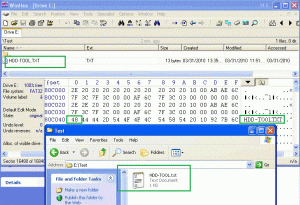
2. Elimine el archivo de prueba presionando 'Delete & Shift'. Después de ejecutar WinHex, encontrará que el archivo ya no existe y el nombre del archivo se cambió a 'E5', que es la marca de eliminación.
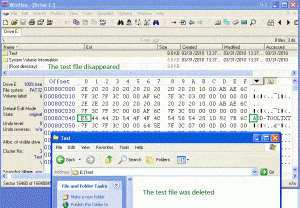
3. Windows cree que el archivo fue eliminado, pero de hecho este archivo todavía existe. Para recuperar los archivos eliminados, solo necesita cambiar esta marca 'E5' a otras. Pero el nombre del archivo se cambiará si escribe un valor incorrecto.
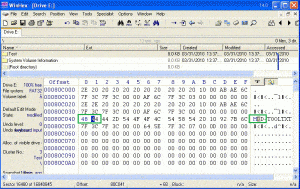
4. Después de editar el sector, recuerde guardar, esta herramienta le preguntará si debe procesar.
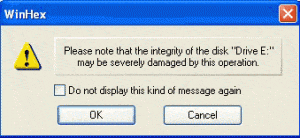
5. Después de volver a cambiar el nombre del archivo, verá que el archivo eliminado apareció nuevamente.
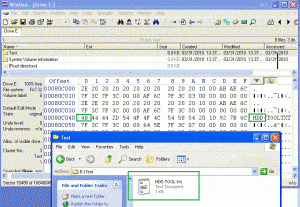
En conclusión, para recuperar archivos borrados, solo necesita cambiar la marca E5 nuevamente al original o cualquier otro.
Si eliminó muchos archivos, tomará mucho tiempo recuperar archivos mediante el método anterior, por lo que es útil un buen software de recuperación de archivos eliminados.
¿Cómo recuperar archivos borrados por recuperar freeware?
Hay muchos programas gratuitos de recuperación de archivos eliminados en el mercado y es fácil de operar. La forma de recuperar archivos entre todas las recuperaciones de archivos eliminados es la misma, solo elija la partición de la que eliminó los archivos y déjela escanear, después de un tiempo, el software de recuperación de archivos eliminados enumerará los archivos eliminados, por lo que no doy ninguno tutorial aquí, puede ver el Los 5 mejores programas gratuitos de recuperación de datos.
